Знание того, кто доступен для работы над проектом, может стать сложной задачей при работе с несколькими проектами.
Если вы назначаете одних и тех же пользователей нескольким проектам или используете общие ресурсы в проекте, это поможет объединить все сведения о ресурсах в один центральный файл с именем пул ресурсов. Пул ресурсов также полезен для выявления конфликтов назначений и просмотра распределения времени для каждого проекта.
Создание пула ресурсов
Примечание: Если вы используете Project профессиональный и ресурсы существуют в корпоративном пуле ресурсов вашей организации, вам не нужно создавать другой пул ресурсов. Дополнительные сведения см. в статье Добавление ресурсов в корпоративный пул ресурсов .
-
Откройте проект и щелкните Пустой проект > вкладке Ресурс .
-
Щелкните стрелку рядом с командой Планировщик и щелкните Лист ресурсов.
-
Щелкните Добавить ресурсы и импортируйте сведения о существующих ресурсах.
Чтобы ввести новые сведения о людях, щелкните Рабочий ресурс и добавьте имя ресурса и сведения.
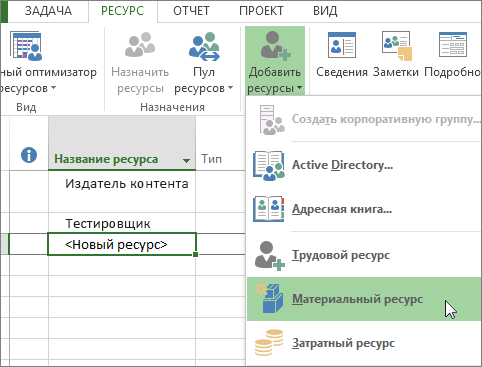
Примечание: Если вы используете Project профессиональный с Project Server, у вас будет доступ к корпоративным ресурсам. Дополнительные сведения о версиях Project см. в статье Сравнение версий project. Корпоративный список ресурсов обычно управляется администратором, и каждый руководитель проекта может добавлять эти ресурсы в свои проекты.
После создания общего пула ресурсов сведения о каждом общем проекте поступают из этого пула ресурсов, и вся информация, например назначения, ставки затрат и доступность, находятся в этом центральном расположении.
Использование пула ресурсов
-
Откройте проект пула ресурсов.
-
Откройте проект, который будет совместно использовать ресурсы из пула, и щелкните Ресурс > Пул ресурсов > Поделиться ресурсами.
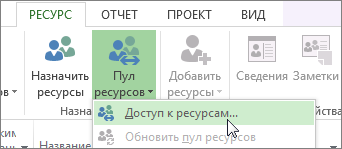
-
Щелкните Использовать ресурсы и в поле От выберите проект пула ресурсов, открытый на шаге 1.
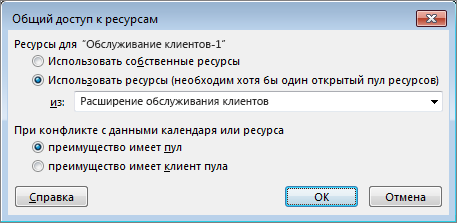
-
Если вы хотите, чтобы сведения в пуле ресурсов переопределили конфликтующую информацию из проекта (sharer).
Или
Щелкните Sharer имеет приоритет, если вы хотите, чтобы сведения в проекте переопределили конфликтующую информацию из пула ресурсов.
-
Нажмите кнопку ОК.
Теперь вы можете использовать ресурсы для проекта. Все ресурсы в проекте автоматически добавляются в пул.
-
Чтобы просмотреть список общих ресурсов, щелкните Задача> диаграмма Ганта > лист ресурсов.
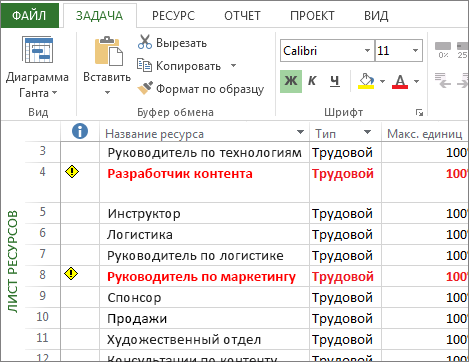
Работа со сведениями об использовании ресурсов
Вы можете просмотреть и обновить файл пула ресурсов из текущего проекта (файл клиента пула ). Рекомендуется периодически обновлять и просматривать ресурсы, чтобы получать последние сведения о выделении ресурсов и их влиянии на проекты.
Примечание: Чтобы напрямую изменить файл пула ресурсов, вам потребуется доступ на чтение и запись к нему. В противном случае можно только просматривать использование ресурсов и вносить изменения в ресурсы проекта.
-
Откройте проект файл клиента пула.
-
В появившемся окне щелкните Открыть пул ресурсов, чтобы просмотреть назначения для всех файлов общего доступа. Откроется пул ресурсов в виде файла только для чтения.
-
Чтобы просмотреть назначения между проектами, которые совместно используют пул ресурсов, щелкните Задача > диаграмма Ганта > использование ресурсов.
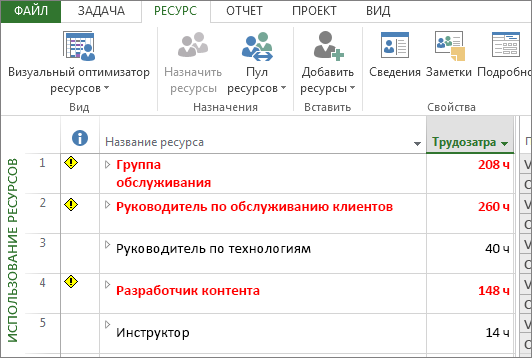
Совет: Имена ресурсов, отображаемые красным цветом, указывают на превышение выделения ресурсов.
Вы можете обновить с помощью новых ресурсов, обновить общий запланированный объем и сведения о работе. Узнайте больше о назначении пользователей для выполнения задач.
-
После внесения обновлений щелкните Ресурс > Пул ресурсов > Обновить пул ресурсов.
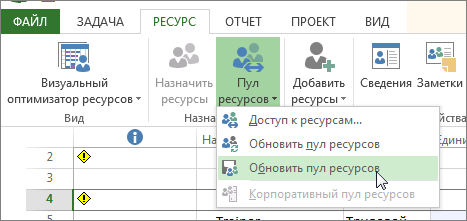
Совет: Если обновление пула ресурсов недоступно в проекте, возможно, вы открыли файл пула ресурсов в режиме чтения и записи. Закройте и снова откройте пул ресурсов в режиме чтения.
Прекратить общий доступ к ресурсам
Если проект предоставляет общий доступ к ресурсам из пула ресурсов или из другого файла проекта, его можно отключить от другого файла. Ресурсы с назначениями в файле проекта остаются в проекте после отключения файла от пула ресурсов или другого файла проекта, но другие ресурсы из пула ресурсов или другого файла больше не доступны.
Примечание: Как правило, вы не хотите, чтобы назначения задач сохранялись в пул ресурсов после отключения файл клиента пула. Однако назначения будут сохранены, если вы отключите файл общего доступа от пула ресурсов, когда пул ресурсов не открыт, или если вы не сохраните пул ресурсов после отключения файла общего доступа. Чтобы удалить сохраненные назначения из пула, отключите файл общего доступа из файла пула ресурсов, и все сведения о назначении задач удаляются из пула ресурсов, не затрагивая предыдущий файл общего доступа. Если в пуле ресурсов уже есть оставшиеся задачи, повторно подключите файл общего доступа к пулу ресурсов и снова отключите его.
Отключение активного файла общего доступа от пула ресурсов
Активный файл проекта можно отключить от пула ресурсов или другого файла, к которому он подключен, и предоставить общий доступ к ресурсам.
-
Откройте пул ресурсов, содержащий ресурсы, к которым вы предоставляете общий доступ.
-
В диалоговом окне Открытие пула ресурсов щелкните Открыть пул ресурсов для чтения и записи, чтобы можно было изменить сведения о ресурсе. Помните, что открытие пула с разрешением на чтение и запись не позволяет другим пользователям обновлять пул с новыми сведениями.
-
Откройте проект.
-
Выберите Ресурс > Пул ресурсов > Общий доступ к ресурсам.
-
Щелкните Использовать собственные ресурсы, а затем нажмите кнопку ОК.
-
Сохраните оба файла проекта.
Дополнительные сведения о пулах ресурсов
Пул ресурсов упрощает управление людьми или оборудованием, назначенными задачам в нескольких файлах проекта. Пул ресурсов центрирует сведения о ресурсах, такие как имя ресурса, используемый календарь, единицы ресурсов и таблицы ставок затрат.
Каждый проект, использующий ресурсы из пула ресурсов, называется файл клиента пула.
Совет: Создайте новый (отдельный) файл проекта только для получения сведений о ресурсе. Это упростит управление сведениями о ресурсах и назначениями задач между файлами общего доступа и пулом ресурсов.
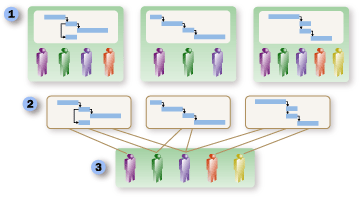



Некоторые дальнейшие действия
-
Вам может быть интересно узнать о добавлении пользователей и назначении их для задач.
-
Работаете над организацией большого проекта? Попробуйте создать проект master для связывания нескольких проектов.
-
Если вы задавались вопросом о влиянии выделения ресурсов на проект, ознакомьтесь с разделом о том, как назначения ресурсов управляют расписанием.










